HAIRSTYLE

Ringrazio Yvonne per avermi permesso di tradurre i suoi tutorial.


|
qui puoi trovare qualche risposta ai tuoi dubbi.
Se l'argomento che ti interessa non è presente, ti prego di segnalarmelo.
Questo tutorial è stato creato con PSP X3, ma può essere eseguito anche con le altre versioni di PSP.
Per tradurlo, ho usato PSP X.
Occorrente:
Materiale qui
Il tube della donna è di K@rine
Grazie a tutti i creatori di tubes per le loro immagini.
Lascia intatto il nome del tube. Il © appartiene all'artista originale.
Mantieni il credito di chi ha creato il tube.
Filtri
in caso di dubbi, ricorda di consultare la mia sezione filtri qui
AAA Frames qui
Filters Unlimited qui
&<Bkg Kaleidoscope> (da importare in Unlimited) qui
&<Background Designers IV> (da importare in Unlimited) qui
DSB Flux - Linear Transmission qui
Mehdi qui
Mura's Meister - Copies qui
Screenworks qui
Simple qui

Metti le selezioni nella cartella Selezioni.
La Linea di stile Corel_13_020 è standard nelle versioni superiori di PSP,
e corrisponde alla linea di stile Rombo delle versioni meno recenti;
se non la trovi nel tuo PSP, metti quella fornita nella cartella Linee di stile.
se usi altri colori, sperimenta le modalità di miscelatura e opacità più adatte a questi colori
1. Imposta il colore di primo piano con #beb4ad,
e il colore di sfondo con #41403c.
Passa il colore di sfondo a Gradiente, stile Sprazzo di luce, con i seguenti settaggi.
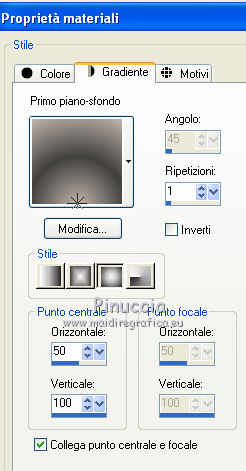
2. Apri una nuova immagine trasparente 900 x 600 pixels,
e riempila  con il gradiente.
con il gradiente.
4. Effetti>Plugins>Mehdi - Wavy lab.
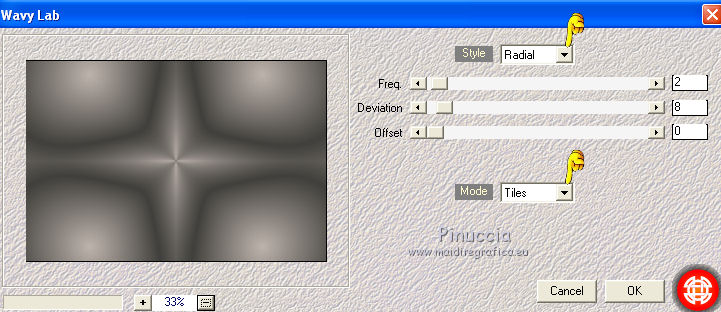
Nota. Se nei tuoi Percorsi Files hai inserito Wavy Lab 1.1, puoi usare questo effetto,
il risultato non cambia.
5. Livelli>Nuovo livello raster.
Attiva lo strumento Selezione 
clicca sull'icona Selezione personalizzata 
e imposta i seguenti settaggi.

Riporta il colore di sfondo da gradiente al colore iniziale,
e riempi  la selezione con il colore di sfondo.
la selezione con il colore di sfondo.
Selezione>Deseleziona.
6. Effetti>Plugins>Simple - 4Way Average.
7. Effetti>Effetti di trama>Veneziana - colore nero #000000.

8. Livelli>Duplica.
Livelli>Unisci>Unisci giù.
9. Effetti>Effetti di distorsione>Mulinello - 720 gradi.
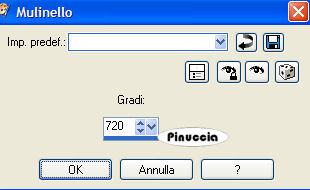
10. Immagine>Ridimensiona, al 115%, bicubica, tutti i livelli non selezionato.

11. Livelli>Duplica.
Effetti>Effetti geometrici>Prospettiva verticale.

Cambia la modalità di miscelatura di questo livello in Sovrapponi.
12. Attiva il livello centrale - Raster 2.
Effetti>Effetti geometrici>Prospettiva verticale, con lo stesso settaggio,
ma Trasparente selezionato.

Cambia la modalità di miscelatura di questo livello in Sovrapponi,
e abbassa l'opacità al 75%.
13. Selezione>Carica/Salva selezione>Carica selezione da disco.
Cerca e carica la selezione hairstyle@yvonnespsplessensel1.
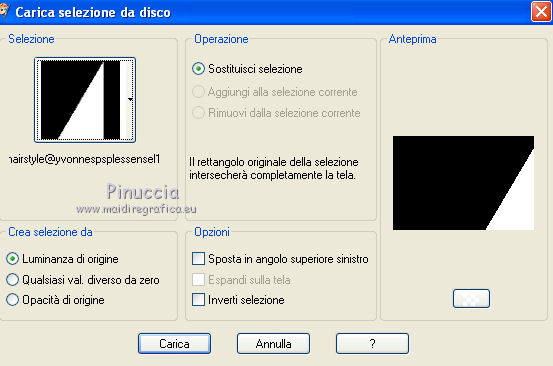
Attiva il livello inferiore - Raster 1.
14. Effetti>Effetti di trama>Intessitura
entrambi i colori impostati con il colore di primo piano.
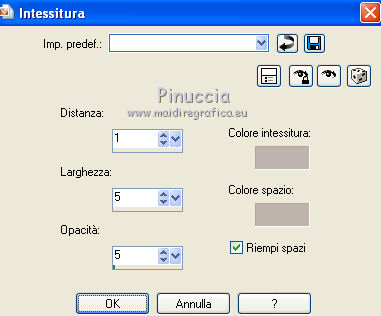
15. Selezione>Carica/Salva selezione>Carica selezione da disco.
Cerca e carica la selezione hairstyle@yvonnespsplessensel2.
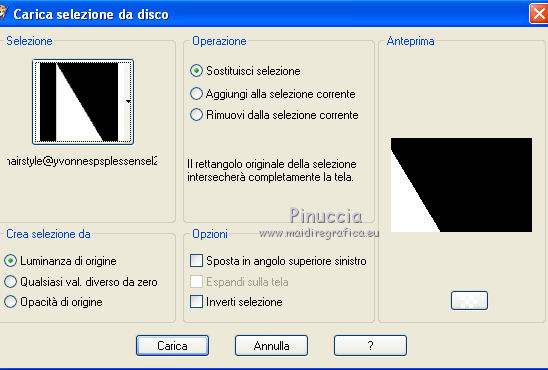
16. Effetti>Plugins>Cybia - Screenworks - seleziona Lace Screen e ok.
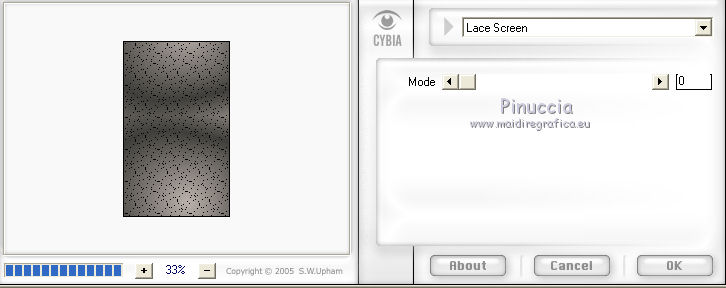
Selezione>Deseleziona.
17. Attiva il livello superiore - copia di Raster 2.
Attiva lo strumento Penna - stile di linea Rombo o Corel_13_020, larghezza 3.

Traccia quattro linee nei bordi scuri dell'intessitura.
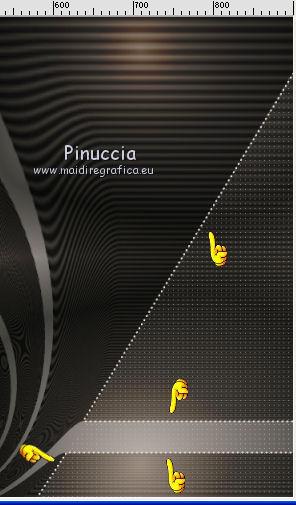
18. Livelli>Converti in livello raster.
Regola>Messa a fuoco>Metti a fuoco.
19. Imposta il colore di primo piano con il colore nero #000000,
e imposta la larghezza della linea di stile a 5.

20. Traccia quattro linee sui bordi della forma a sinistra.
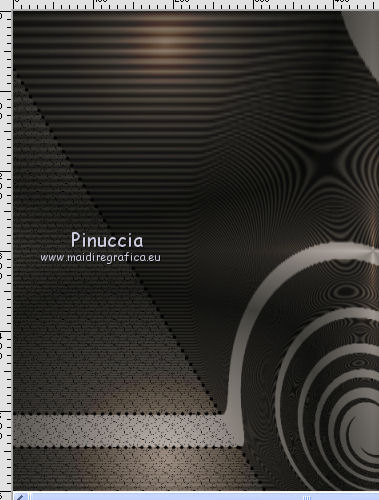
Livelli>Converti in livello raster.
21. Riporta il colore di primo piano al colore iniziale #beb4ad.
Livelli>Nuovo livello raster.
Selezione>Carica/Salva selezione>Carica selezione da disco.
Cerca e carica la selezione hairstyle@yvonnespsplessensel3.
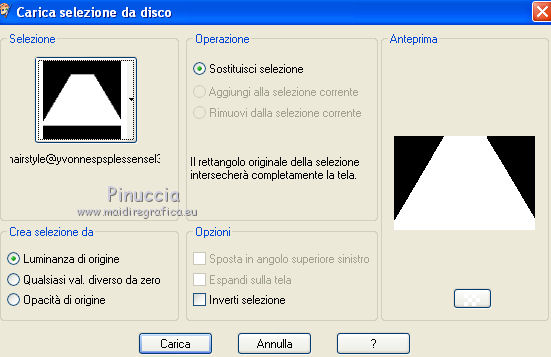
22. Riempi  la selezione con il colore di primo piano.
la selezione con il colore di primo piano.
Abbassa l'opacità di questo livello al 15%.
Livelli>Disponi>Sposta giù - 2 volte.
Selezione>Deseleziona.
La tua paletta dei livelli dovrebbe presentarsi così.
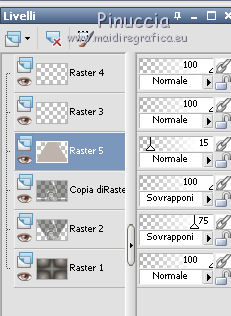
23. Attiva il livello Raster 2 (il secondo dal basso).
Effetti>Effetti 3D>Sfalsa ombra, con il colore nero.

Ripeti l'Effetto Sfalsa ombra, cambiando verticale e orizzontale con -10.
24. Livelli>Unisci>Unisci visibile.
25. Apri il tube k@rine_dreams_Hair_Style_2028_Octobre_2011 e vai a Modifica>Copia.
Torna al tuo lavoro e vai a Modifica>Incolla come nuovo livello.
26. Immagine>Ridimensiona, al 75%, bicubica, tutti i livelli non selezionato.
27. Effetti>Plugins>Filters Unlimited 2.0 - &<Background Designers IV> - sf10 Diamond Flip
con i settaggi standard.
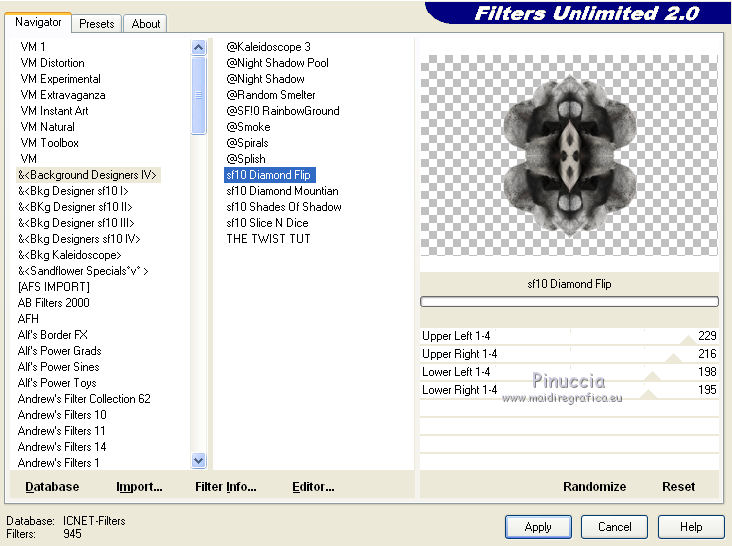
28. Effetti>Effetti di distorsione>Mulinello, con i settaggi precedenti.
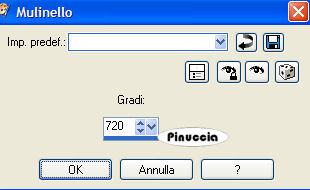
29. Effetti>Effetti geometrici>Prospettiva verticale con i settaggi precedenti.
30. Immagine>Ridimensiona, al 17%, tutti i livelli non selezionato.
Effetti>Effetti di immagine>Scostamento.
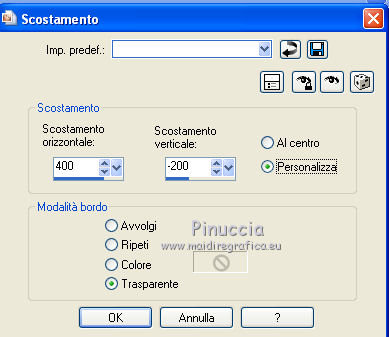
Se stai usando un altro tube potrebbe esserci differenze nella forma e nella dimensione dell'immagine.
Se non è esattamente uguale a quella del mio esempio,
deve tuttavia trovarsi pressappoco in questa posizione.
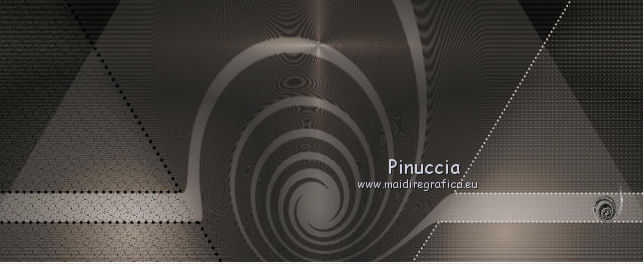
31. Effetti>Plugins>Mura's Meister - Copies.
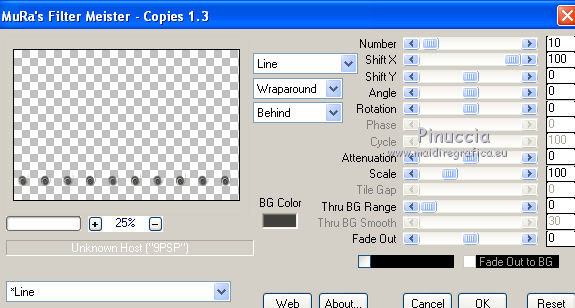
32. Selezione>Carica/Salva selezione>Carica selezione da disco.
Cerca e carica la selezione hairstyle@yvonnespsplessensel4.

Premi sulla tastiera il tasto CANC.
Selezione>Deseleziona.
Se, a causa delle differenze verificatesi con l'uso di un altro tube,
la selezione non ha eliminate tutte le forme al centro,
usa la gomma  per cancellarle manualmente.
per cancellarle manualmente.
Dovresti avere questo.

33. Effetti>Effetti 3D>Sfalsa ombra, con il colore nero.
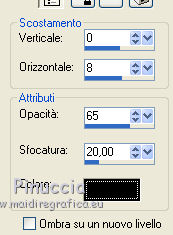
34. Immagine>Aggiungi bordatura, 3 pixels, simmetriche, con il colore di sfondo.
Immagine>Aggiungi bordatura, 6 pixels, simmetriche, con il colore di primo piano.
Immagine>Aggiungi bordatura, 3 pixels, simmetriche, con il colore di sfondo.
Immagine>Aggiungi bordatura, 50 pixels, simmetriche, con il colore di primo piano.
Seleziona il bordo da 50 pixels con la bacchetta magica 

35. Effetti>Plugins>Filters Unlimited 2.0 - &<Bkg Kaleidoscope> - XTile Maker 1.0.
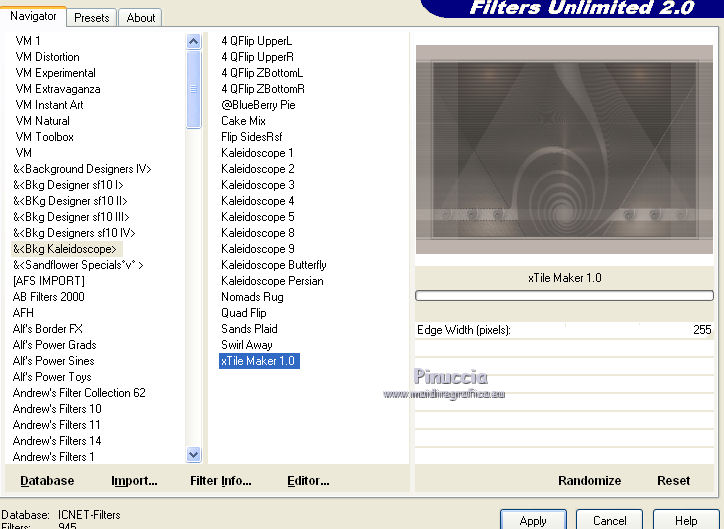
Mantieni selezionato.
36. Livelli>Nuovo livello raster.
Riempi  la selezione con il colore di sfondo.
la selezione con il colore di sfondo.
Cambia la modalità di miscelatura di questo livello in Luce netta,
e abbassa l'opacità all'80%.
37. Effetti>Effetti 3D>Ritaglio - colore nero #000000.

Selezione>Deseleziona.
38. Immagine>Aggiungi bordatura, 3 pixels, simmetriche, con il colore di sfondo.
Immagine>Aggiungi bordatura, 6 pixels, simmetriche, con il colore di primo piano.
Immagine>Aggiungi bordatura, 3 pixels, simmetriche, con il colore di sfondo.
39. Effetti>Plugins>AAA Frames - Foto Frame, con i settaggi standard.

40. Attiva lo strumento Selezione 
clicca sull'icona Selezione personalizzata 
e imposta i seguenti settaggi:

Livelli>Nuovo livello raster.
Riempi  la selezione con il colore di primo piano.
la selezione con il colore di primo piano.
Selezione>Deseleziona.
Plugins>DSB FLux - Linear Transmission.
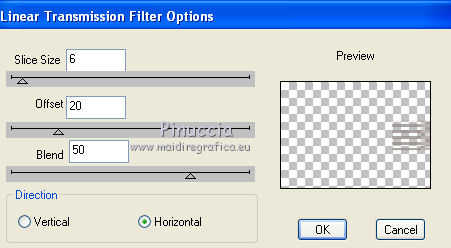
42. Effetti>Effetti di immagine>Scostamento.
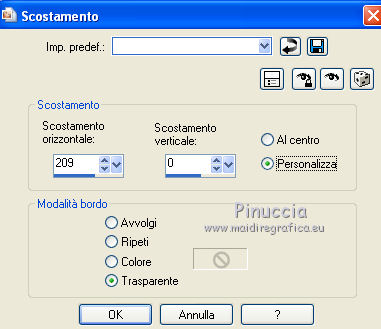
43. Effetti>Effetti di distorsione>Vento - da sinistra, intensità 100.

44. Effetti>Effetti di distorsione>Vento - da destra, intensità 100.

45. Regola>Messa a fuoco>Accentua messa a fuoco.
Livelli>Duplica.
Immagine>Rifletti.
Livelli>Unisci>Unisci tutto.
46. Effetti>Plugins>Graphics Plus - Cross Shadow.
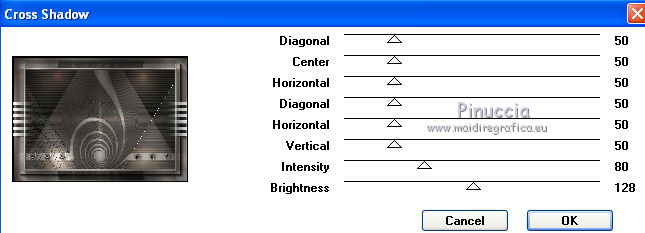
47. Modifica>Incolla come nuovo livello (il tube della donna è ancora in memoria).
Immagine>Ridimensiona, al 95%, bicubica, tutti i livelli non selezionato.
Immagine>Rifletti.
Sposta  il tube un po' più a sinistra.
il tube un po' più a sinistra.
48. Effetti>Effetti 3D>Sfalsa ombra, con i settaggi precedenti.
49. Livelli>Nuovo livello raster.
Selezione>Carica/Salva selezione>Carica selezione da disco.
Cerca e carica la selezione hairstyle@yvonnespsplessensel5.
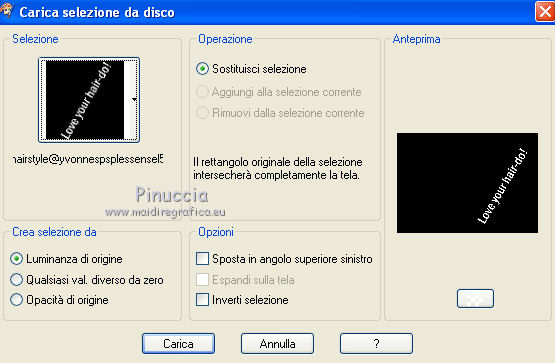
50. Effetti>Effetti 3D>Sfalsa ombra, con il colore di primo piano.

Ripeti l'Effetto Sfalsa ombra, cambiando verticale e orizzontale con 1.

Selezione>Deseleziona.
Regola>Messa a fuoco>Metti a fuoco.
51. Aggiungi il tuo nome e/o il tuo watermark su un nuovo livello.
52. Livelli>Unisci>Unisci tutto.
53. Se vuoi, Immagine>Ridimensiona, a 800 pixels di larghezza,
e salva in formato jpg.

Se hai problemi o dubbi, o trovi un link non funzionante,
o anche soltanto per un saluto, scrivimi.
24 Aprile 2012

